內容表格
沒有標頭歡迎使用WonderBox in NextVOD
首先登入 WonderBox 後台 : http://<NextNAS_ip>:8101 (預設admin 密碼為admin)
在開始使用WonderBox 的第一件事,就是要先確認在 NextNAS 上WonderBox 的伺服器 ID,每一個
WonderBox 都有一個唯一的ID。 第二件事就是要在 NextNAS 上的WonderBox 設定使用帳號及目錄
你可以設定多個帳號及可使用的目錄給不同的人使用。
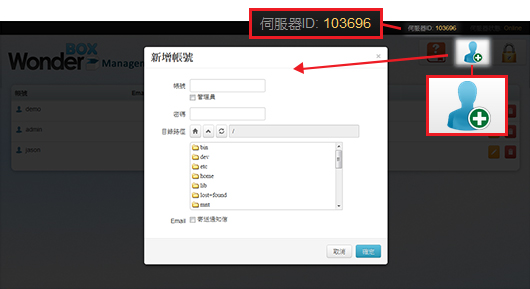
接下來,你就可以在你的其他電腦(PC、筆電、平版或智慧型手機)來連線使用 NextNAS 裡的檔案。你
不再需要任何其他的網路設定,就可以在任何地方連到 NextNAS 來存取檔案和播放影片及音樂等。
WonderBox 支援安裝在各種桌面作業系統中使用,如:Windows, Mac, Linux. 請至
http://www.wonderbox.net.tw/ 免費下載 WonderBox在各作業系統下的桌面上使用
WonderBox 也提供行動裝置APP 的安裝使用,你可直接連到以下網址
For Apple iPad/iPhone,
https://itunes.apple.com/tw/app/wond...583280873?mt=8
For Android smart phone, Android平版
https://play.google.com/store/apps/d...hood.wonderbox
或者在 Apple APP store 或 Google Play 上直接搜尋 WonderBox 就可下載安裝
接下來,就要用你的PC, 筆電, 平版或手機來連上 NextNAS.
以在你的隨身筆電上的 WonderBox 加入你的 NextNAS 的使用說明為例如下,開啟執行
WonderBox,當你看到WonderBox 視窗的上方 My ID 時,就表示你在筆電上的 WonderBox 是正
常執行的。點進「我的最愛」,再點「增加雲端」後,依畫面指示填入 NextNAS 的 WonderBox 伺服
器 ID,以及帳號和密碼,還有一個名稱欄位可以填入你想用的任何文字後,按新增,接著你就會看
到這個NextNAS 已出現在左側中。

開始享受使用WonderBox 在NextVOD 上的樂趣 !!
網路上直接看影片 (或上傳下載檔案,也可以拖拉整個目錄)

在其他平台上的 WonderBox 都相當簡易上手使用,所有的WonderBox之間都可以互通。
- Was this page helpful?
- 標籤 (Edit tags)
- 什麼連接到這裡
文件 3
| 文件 | 大小 | 日期 | 附件上傳者 | |||
|---|---|---|---|---|---|---|
| TS-469Pro-2.jpg 無描述 | 76.48 KB | 14:46, 24 Oct 2013 | chark | 動作 | ||
| TS-469Pro-3.jpg 無描述 | 46.3 KB | 14:46, 24 Oct 2013 | chark | 動作 | ||
| TS-469Pro-4.jpg 無描述 | 74.5 KB | 14:46, 24 Oct 2013 | chark | 動作 | ||




你先看看是否有出現升級資訊?